
Việc quên mật khẩu truy cập máy tính là một trong những tình huống gây khó chịu và gián đoạn công việc nghiêm trọng. Khi máy tính bị khóa, người dùng sẽ không thể truy cập dữ liệu quan trọng hay sử dụng các tính năng cần thiết, ảnh hưởng trực tiếp đến năng suất. Đây là lúc nhu cầu tìm kiếm cách mở máy tính không cần mật khẩu trở nên cấp thiết. Bài viết này sẽ đi sâu vào các giải pháp hiệu quả, từ những phương pháp tích hợp sẵn trong hệ điều hành như sử dụng tài khoản quản trị viên khác, đến việc áp dụng đĩa đặt lại mật khẩu đã tạo trước hoặc các phần mềm khôi phục chuyên dụng, giúp bạn nhanh chóng lấy lại quyền kiểm soát thiết bị của mình. Chúng ta sẽ cùng khám phá từng tùy chọn một cách chi tiết, đảm bảo bạn có thể giải quyết vấn đề quên mật khẩu Windows một cách an toàn và hiệu quả.
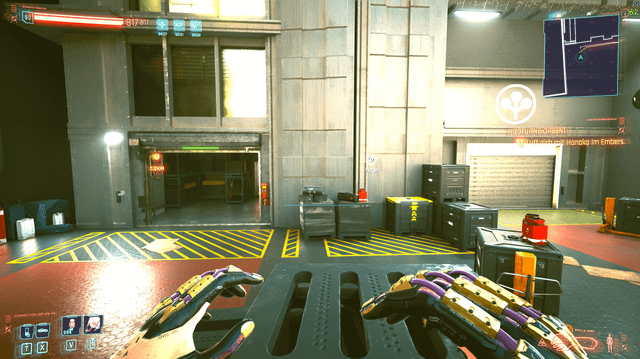
Mở Khóa Máy Tính Bằng Tài Khoản Quản Trị Viên Khác
Một trong những phương pháp đơn giản nhất để giải quyết tình trạng máy tính bị khóa mật khẩu là tận dụng sự tồn tại của các tài khoản quản trị viên khác trên cùng một hệ thống. Nhiều người dùng hoặc các tổ chức thường thiết lập nhiều tài khoản có đặc quyền quản trị để linh hoạt hơn trong quản lý. Nếu bạn có quyền truy cập vào một tài khoản quản trị khác, việc đặt lại mật khẩu cho tài khoản bị khóa sẽ trở nên dễ dàng. Điều này đặc biệt hữu ích khi máy tính của bạn thuộc về gia đình hoặc công ty, nơi có nhiều người dùng được ủy quyền.Để thực hiện cách mở máy tính không cần mật khẩu bằng tài khoản quản trị viên khác, bạn cần làm theo các bước sau đây một cách cẩn trọng. Đầu tiên, hãy đăng nhập vào máy tính của bạn bằng tài khoản quản trị viên vẫn hoạt động. Sau khi đăng nhập thành công vào hệ điều hành, bạn cần tìm đến biểu tượng “My Computer” hoặc “This PC” trên màn hình hoặc trong File Explorer. Nhấp chuột phải vào biểu tượng này để mở menu ngữ cảnh, sau đó chọn tùy chọn “Manage” (Quản lý) để khởi chạy tiện ích Computer Management.
Trong cửa sổ Computer Management, bạn sẽ thấy một thanh bên trái với nhiều tùy chọn khác nhau. Hãy tìm và nhấp vào mục “Local Users and Groups” (Người dùng và Nhóm Cục bộ). Sau đó, chọn “Users” (Người dùng) để hiển thị danh sách tất cả các tài khoản người dùng có trên máy tính của bạn. Từ danh sách này, xác định tài khoản người dùng đang bị khóa mà bạn muốn đặt lại mật khẩu.
Tiếp theo, nhấp chuột phải vào tài khoản bị khóa và chọn “Set Password” (Đặt mật khẩu). Một cửa sổ mới sẽ xuất hiện, cho phép bạn nhập mật khẩu mới cho tài khoản đã chọn. Hãy đảm bảo rằng mật khẩu mới đủ mạnh và dễ nhớ đối với bạn. Sau khi đã nhập và xác nhận mật khẩu mới, nhấp “OK” hoặc “Set Password” để hoàn tất. Giờ đây, bạn có thể đăng xuất khỏi tài khoản quản trị viên hiện tại và đăng nhập lại bằng tài khoản vừa được đặt lại mật khẩu. Sử dụng mật khẩu mới này, bạn sẽ có thể truy cập vào máy tính của mình mà không gặp bất kỳ trở ngại nào.

Mở Khóa Mật Khẩu Máy Tính Bằng Đĩa Đặt Lại Mật Khẩu Đã Tạo
Việc sở hữu một đĩa đặt lại mật khẩu Windows (Password Reset Disk) là một biện pháp dự phòng cực kỳ hữu ích mà nhiều người thường bỏ qua. Nếu bạn đã có sự chuẩn bị trước và tạo đĩa này khi vẫn còn quyền truy cập vào tài khoản, đây sẽ là phương pháp nhanh chóng và đáng tin cậy để giải quyết vấn đề quên mật khẩu. Đĩa này hoạt động như một chìa khóa vạn năng, cho phép bạn khôi phục mật khẩu mà không cần nhớ mật khẩu cũ.
Để sử dụng đĩa đặt lại mật khẩu, bạn cần cắm đĩa USB hoặc CD/DVD đã tạo trước vào máy tính bị khóa. Sau đó, khởi động lại máy tính. Khi máy tính khởi động, bạn cần truy cập vào menu khởi động (Boot Menu) hoặc cài đặt BIOS/UEFI để đảm bảo máy tính khởi động từ đĩa khôi phục này. Thông thường, bạn có thể nhấn phím F12, F2, DEL, hoặc ESC (tùy thuộc vào nhà sản xuất máy tính) ngay khi máy vừa bật nguồn để vào menu này.
Khi hệ thống đã khởi động từ đĩa khôi phục, bạn sẽ thấy một giao diện đặc biệt. Hãy tìm và chọn tùy chọn “Reset password” (Đặt lại mật khẩu) hoặc tương tự để bắt đầu quá trình. Giao diện này được thiết kế để dẫn dắt bạn qua các bước một cách trực quan, giúp người dùng dễ dàng khôi phục quyền truy cập máy tính.
Trên màn hình tiếp theo, bạn sẽ được nhắc nhấp vào nút “Next” (Tiếp tục) để chuyển sang các bước hướng dẫn cụ thể. Quá trình này được thiết kế theo dạng trình hướng dẫn, giúp người dùng thực hiện từng bước một cách có hệ thống. Điều này đảm bảo rằng ngay cả những người ít kinh nghiệm cũng có thể tự mình đặt lại mật khẩu.
Một menu thả xuống sẽ xuất hiện, cho phép bạn chọn đĩa đặt lại mật khẩu từ danh sách các ổ đĩa có sẵn. Điều quan trọng là phải chọn đúng ổ đĩa mà bạn đã sử dụng để tạo đĩa khôi phục. Sau khi chọn xong, nhấp vào “Next” để tiếp tục. Hệ thống sẽ xác nhận đĩa đã chọn và chuẩn bị cho bước nhập mật khẩu mới.
Cuối cùng, màn hình sẽ cho phép bạn nhập mật khẩu mới cho tài khoản người dùng của mình. Hãy tạo một mật khẩu an toàn, dễ nhớ và nhập nó vào cả hai trường yêu cầu (mật khẩu mới và xác nhận mật khẩu). Sau khi nhập xong, nhấp vào “Next” hoặc “Finish” để hoàn tất quá trình đặt lại. Mật khẩu mới sẽ được áp dụng ngay lập tức cho tài khoản của bạn. Giờ đây, bạn có thể khởi động lại máy tính và đăng nhập bằng mật khẩu mới vừa tạo, giải quyết hoàn toàn vấn đề máy tính bị khóa.
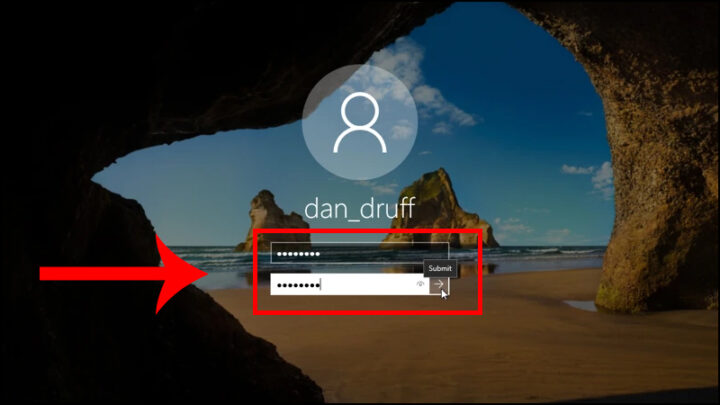
Mở Khóa Máy Tính Bằng Phần Mềm Chuyên Nghiệp
Trong trường hợp các phương pháp truyền thống không hiệu quả hoặc bạn cảm thấy phức tạp khi thực hiện, việc sử dụng phần mềm chuyên nghiệp là một lựa chọn tối ưu. Những công cụ này được thiết kế để đơn giản hóa quá trình khôi phục mật khẩu, giúp bạn lấy lại quyền truy cập máy tính chỉ với vài cú nhấp chuột. Một trong những phần mềm đáng tin cậy trong lĩnh vực này là Windows Password Key.
Windows Password Key nổi bật với khả năng đặt lại mật khẩu và mở khóa máy tính một cách dễ dàng. Phần mềm này tích hợp nhiều tính năng mạnh mẽ, phục vụ đa dạng các tình huống mất quyền truy cập. Nó hỗ trợ mở khóa mật khẩu cho cả tài khoản quản trị viên và tài khoản người dùng thông thường, mang lại sự linh hoạt cao. Bạn có thể sử dụng nó để tạo một USB đặt lại mật khẩu Windows chuyên nghiệp, cho phép thiết lập lại tài khoản bị khóa ngay cả khi bạn không có đĩa khôi phục được tạo trước.
Phần mềm này cũng có khả năng mở khóa mật khẩu tài khoản Microsoft ngoại tuyến, một tính năng quan trọng đối với những người dùng Windows 10/11 liên kết tài khoản Microsoft với thiết bị của họ. Ngoài ra, Windows Password Key còn cho phép bạn tạo một tài khoản quản trị viên mới ngay trên máy tính bị khóa, cung cấp một đường dẫn khác để truy cập vào hệ thống. Phần mềm này tương thích hoàn toàn với nhiều phiên bản Windows (Vista, XP, 7, 8, 8.1, 10) và hoạt động tốt trên hầu hết các thương hiệu máy tính phổ biến như HP, Dell, Lenovo.
Để sử dụng Windows Password Key, bạn cần chuẩn bị một máy tính khác đang hoạt động và một USB hoặc đĩa CD/DVD trống. Đầu tiên, hãy tải và cài đặt phần mềm Windows Password Key trên máy tính đang hoạt động này. Sau khi cài đặt, khởi chạy phần mềm và chèn phương tiện di động (USB/CD/DVD) vào máy tính. Trong giao diện phần mềm, chọn ổ đĩa di động của bạn và nhấp vào nút “Burn” (Ghi) để tạo đĩa khởi động khôi phục mật khẩu.
Khi quá trình ghi hoàn tất, hãy rút phương tiện di động ra và cắm vào máy tính bị khóa của bạn. Khởi động lại máy tính bị khóa và đảm bảo rằng máy tính khởi động từ USB hoặc CD/DVD này. Tương tự như phương pháp đĩa đặt lại mật khẩu, bạn có thể cần nhấn phím F12 hoặc các phím chức năng khác để vào Boot Menu và chọn đúng thiết bị khởi động.
Khi phần mềm Windows Password Key tải lên, nó sẽ yêu cầu bạn chọn cài đặt Windows mà bạn muốn xử lý. Sau khi chọn phiên bản Windows phù hợp, nhấp vào nút “Next” để tiếp tục. Bước này đảm bảo phần mềm hoạt động đúng với hệ điều hành cụ thể trên máy tính của bạn.
Trên màn hình tiếp theo, bạn sẽ thấy danh sách các tài khoản người dùng có trên máy tính. Chọn tài khoản người dùng đang bị khóa. Sau đó, đánh dấu vào tùy chọn “Remove Windows Password” (Xóa mật khẩu Windows) và nhấp vào nút “Next”. Phần mềm sẽ tiến hành xóa mật khẩu của tài khoản đã chọn. Sau khi quá trình hoàn tất, bạn có thể khởi động lại máy tính. Mật khẩu sẽ được xóa bỏ, và bạn có thể truy cập vào máy tính mà không cần nhập bất kỳ mật khẩu nào.
Mở Khóa Mật Khẩu Windows Bằng Command Prompt (CMD)
Một phương pháp nâng cao nhưng rất hiệu quả để vượt qua màn hình khóa là sử dụng Command Prompt (CMD) từ môi trường khôi phục của Windows. Cách này không yêu cầu phần mềm bên thứ ba hay đĩa đặt lại mật khẩu đã tạo trước, nhưng đòi hỏi người dùng phải thực hiện các bước kỹ thuật chính xác. Đây là lựa chọn lý tưởng khi bạn không có tài khoản quản trị viên khác hoặc đĩa khôi phục.
Để bắt đầu, bạn cần khởi động máy tính vào Windows Recovery Environment (WinRE). Cách phổ biến nhất là khởi động lại máy tính và ngắt nguồn ngay khi logo Windows xuất hiện (lặp lại 2-3 lần). Sau vài lần gián đoạn khởi động, Windows sẽ tự động vào chế độ WinRE. Tại đây, chọn “Troubleshoot” (Khắc phục sự cố), sau đó “Advanced options” (Tùy chọn nâng cao), và cuối cùng là “Command Prompt” (Dấu nhắc Lệnh).
Trong cửa sổ Command Prompt, bạn sẽ cần thực hiện một thủ thuật để thay thế file sticky keys (hoặc file tiện ích khác) bằng CMD. Đầu tiên, xác định ổ đĩa cài đặt Windows của bạn (thường là C: hoặc D:). Bạn có thể gõ dir c: hoặc dir d: để tìm thư mục Windows. Giả sử ổ đĩa là D:. Sau đó, gõ các lệnh sau:
move d:windowssystem32utilman.exe d:windowssystem32utilman.exe.bak(Sao lưu file gốc)copy d:windowssystem32cmd.exe d:windowssystem32utilman.exe(Thay thế Utilman bằng CMD)
Sau khi thực hiện xong, gõexitvà khởi động lại máy tính bình thường.
Khi máy tính khởi động đến màn hình đăng nhập, bạn sẽ thấy biểu tượng Ease of Access (Trợ năng) ở góc dưới bên phải. Nhấp vào biểu tượng này. Thay vì mở các tùy chọn trợ năng, nó sẽ mở Command Prompt do chúng ta đã thay thế file Utilman.exe bằng Cmd.exe. Trong cửa sổ CMD này, bạn có thể đặt lại mật khẩu cho tài khoản người dùng.
Gõ lệnh sau để đặt lại mật khẩu: net user <tên_tài_khoản> <mật_khẩu_mới>. Ví dụ: net user "User Name" NewPassword123. Nếu tên tài khoản có khoảng trắng, hãy đặt nó trong dấu ngoặc kép. Sau khi thực hiện lệnh, gõ exit và bạn có thể đăng nhập bằng mật khẩu mới. Phương pháp này yêu cầu sự cẩn trọng cao và hiểu biết cơ bản về các lệnh CMD.
Đặt Lại Mật Khẩu Tài Khoản Microsoft Trực Tuyến
Đối với người dùng Windows 8, 8.1, và đặc biệt là Windows 10/11 có liên kết tài khoản Microsoft với hồ sơ người dùng của họ, việc quên mật khẩu không phải là một vấn đề quá lớn. Microsoft cung cấp một quy trình đặt lại mật khẩu trực tuyến đơn giản và an toàn, cho phép bạn truy cập lại máy tính của mình thông qua tài khoản đám mây. Đây là một giải pháp tiện lợi và không yêu cầu bất kỳ công cụ vật lý nào.
Để thực hiện cách mở máy tính không cần mật khẩu này, bạn cần truy cập vào một trình duyệt web trên bất kỳ thiết bị nào khác (điện thoại, máy tính bảng, hoặc máy tính khác). Truy cập trang đặt lại mật khẩu tài khoản Microsoft chính thức: account.live.com/password/reset. Trên trang này, bạn sẽ được yêu cầu nhập địa chỉ email, số điện thoại hoặc tên Skype liên kết với tài khoản Microsoft của bạn. Nhấp vào “Next” để tiếp tục.
Microsoft sẽ cần xác minh danh tính của bạn. Bạn sẽ có nhiều tùy chọn xác minh, bao gồm nhận mã qua email dự phòng, số điện thoại đã đăng ký, hoặc ứng dụng Microsoft Authenticator. Chọn phương thức phù hợp nhất với bạn và làm theo hướng dẫn để nhận mã xác minh. Nhập mã này vào trang web khi được yêu cầu.
Sau khi danh tính của bạn đã được xác minh thành công, bạn sẽ được chuyển đến trang tạo mật khẩu mới. Hãy nhập một mật khẩu mới mạnh mẽ và an toàn vào cả hai trường yêu cầu, sau đó nhấp vào “Next” hoặc “Save”. Mật khẩu tài khoản Microsoft của bạn sẽ được cập nhật ngay lập tức.
Bây giờ, hãy quay lại máy tính bị khóa của bạn. Đảm bảo rằng máy tính có kết nối internet (qua Wi-Fi hoặc cáp Ethernet). Tại màn hình đăng nhập, nhập mật khẩu mới mà bạn vừa tạo. Do máy tính của bạn đã được liên kết với tài khoản Microsoft và có kết nối internet, nó sẽ đồng bộ hóa mật khẩu mới và cho phép bạn đăng nhập thành công. Đây là một giải pháp hiện đại và an toàn, tận dụng hệ sinh thái đám mây của Microsoft để giải quyết vấn đề quên mật khẩu một cách hiệu quả.
Khôi Phục Cài Đặt Gốc (Reset PC) Như Giải Pháp Cuối Cùng
Trong những trường hợp tất cả các phương pháp trên đều không khả thi hoặc không thành công, việc khôi phục cài đặt gốc của máy tính (Reset PC) có thể là giải pháp cuối cùng. Mặc dù đây là một biện pháp mạnh, nó đảm bảo bạn có thể truy cập lại máy tính. Windows cung cấp tùy chọn “Reset this PC” cho phép bạn cài đặt lại hệ điều hành mà vẫn giữ lại hoặc xóa bỏ các tệp cá nhân của mình.
Để bắt đầu, bạn cần truy cập vào Windows Recovery Environment (WinRE). Như đã đề cập trước đó, cách phổ biến là khởi động lại máy tính và ngắt nguồn đột ngột 2-3 lần khi logo Windows xuất hiện để buộc máy vào WinRE. Tại màn hình WinRE, chọn “Troubleshoot” (Khắc phục sự cố).
Trong màn hình “Troubleshoot”, bạn sẽ thấy tùy chọn “Reset this PC” (Đặt lại PC này). Nhấp vào đó. Bạn sẽ được cung cấp hai lựa chọn chính:
- Keep my files (Giữ lại các tệp của tôi): Tùy chọn này sẽ cài đặt lại Windows nhưng giữ lại các tệp cá nhân của bạn. Các ứng dụng và cài đặt sẽ bị xóa. Đây là lựa chọn ưu tiên nếu bạn muốn bảo toàn dữ liệu cá nhân.
- Remove everything (Xóa mọi thứ): Tùy chọn này sẽ xóa tất cả các tệp cá nhân, ứng dụng và cài đặt, đưa máy tính về trạng thái ban đầu như khi mới mua. Chỉ nên chọn phương án này nếu bạn không có dữ liệu quan trọng hoặc đã sao lưu tất cả.
Sau khi chọn tùy chọn phù hợp, Windows sẽ hỏi bạn cách muốn cài đặt lại hệ điều hành: “Cloud download” (Tải xuống từ đám mây) hoặc “Local reinstall” (Cài đặt lại cục bộ). “Cloud download” sẽ tải xuống phiên bản Windows mới nhất, còn “Local reinstall” sẽ sử dụng các tệp cài đặt có sẵn trên thiết bị. Chọn phương án bạn muốn.
Tiếp theo, bạn sẽ được yêu cầu xác nhận quyết định của mình. Đọc kỹ các thông báo và nhấp vào “Reset” (Đặt lại) để bắt đầu quá trình. Quá trình này có thể mất khá nhiều thời gian, tùy thuộc vào tốc độ máy tính và dung lượng dữ liệu. Sau khi quá trình đặt lại hoàn tất, máy tính của bạn sẽ khởi động lại với hệ điều hành Windows được cài đặt mới và bạn có thể thiết lập một tài khoản người dùng mới mà không cần mật khẩu cũ.
Việc khôi phục cài đặt gốc là một giải pháp triệt để để lấy lại quyền truy cập khi không còn phương án nào khác hiệu quả. Tuy nhiên, nó nên được xem xét cẩn thận vì có thể gây mất dữ liệu nếu bạn chọn tùy chọn “Remove everything” mà không sao lưu trước.
Việc quên mật khẩu máy tính không còn là vấn đề nan giải khi bạn nắm vững các cách mở máy tính không cần mật khẩu hiệu quả. Từ việc tận dụng tài khoản quản trị viên sẵn có, sử dụng đĩa đặt lại mật khẩu được chuẩn bị trước, đến việc áp dụng các phần mềm khôi phục chuyên nghiệp hoặc các phương pháp nâng cao như Command Prompt và đặt lại mật khẩu tài khoản Microsoft trực tuyến, mỗi giải pháp đều mang lại hướng đi riêng để lấy lại quyền truy cập. Ngay cả khi rơi vào tình huống bế tắc nhất, tùy chọn khôi phục cài đặt gốc cũng đảm bảo máy tính của bạn có thể hoạt động trở lại. Điều quan trọng là hãy luôn giữ bình tĩnh và áp dụng phương pháp phù hợp nhất với tình huống cụ thể của bạn để truy cập dữ liệu và thiết bị một cách an toàn và nhanh chóng.
Ngày Cập Nhật Mới Nhất: Tháng 10 24, 2025 by Cơ khí Quốc Cường

Chuyên gia cơ khí chính xác tại Cơ khí Quốc Cường – là một trong những công ty hàng đầu Việt Nam chuyên sâu về sản xuất, gia công cơ khí.
